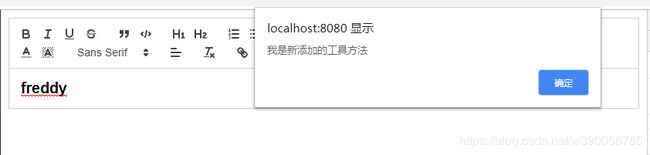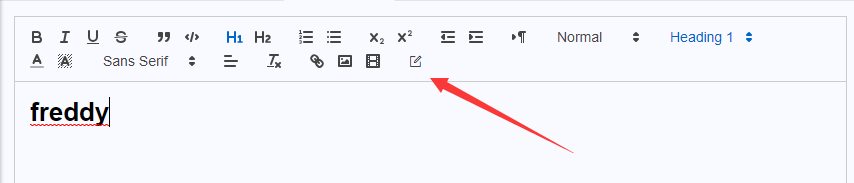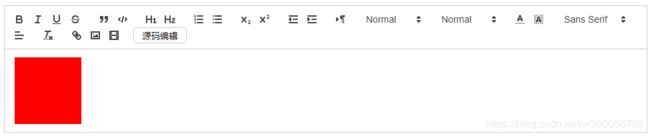【Vue】在quill-editor组件工具栏中添加自定义的方法(添加源码编辑功能)
前言:vue-quill-editor中缺少重要的源码编辑功能,我们现在就来给vue-quill-editor工具栏中添加一个源码编辑功能。
一、实现代码
①、新建一个quill-config.js
// toolbar工具栏的工具选项(默认展示全部)
const toolOptions = [
['bold', 'italic', 'underline', 'strike'],
['blockquote', 'code-block'],
[{'header': 1}, {'header': 2}],
[{'list': 'ordered'}, {'list': 'bullet'}],
[{'script': 'sub'}, {'script': 'super'}],
[{'indent': '-1'}, {'indent': '+1'}],
[{'direction': 'rtl'}],
[{'size': ['small', false, 'large', 'huge']}],
[{'header': [1, 2, 3, 4, 5, 6, false]}],
[{'color': []}, {'background': []}],
[{'font': []}],
[{'align': []}],
[{'clean':'源码编辑'}],
['link', 'image', 'video'],
['sourceEditor'] //新添加的工具
];
const handlers = {
shadeBox:null,
sourceEditor: function(){ //添加工具方法
alert('我新添加的工具方法');
}
};
export default {
placeholder: '',
theme: 'snow', // 主题
modules: {
toolbar: {
container: toolOptions, // 工具栏选项
handlers: handlers // 事件重写
}
},
initButton:function(){ //在使用的页面中初始化按钮样式
const sourceEditorButton = document.querySelector('.ql-sourceEditor');
sourceEditorButton.style.cssText = "width:80px; border:1px solid #ccc; border-radius:5px;";
sourceEditorButton.innerText="源码编辑";
}
};②、在页面上使用(如果没安装vue-quill-editor的要先install)
③、实现的效果
④、点击"源码编辑"按钮
这时候新添工具方法就成功啦。
二、代码解析
①、工具名,工具方法名,类名
这里要注意的是:工具名和工具方法名是一样的,并且生成的button工具拥有ql-工具名的类名。
例如上面代码中,我的工具名是sourceEditor,我的方法名也是sourceEditor,而生成的button工具的类名就是ql-sourceEditor了。
②、初始化工具按钮的样式
initButton:function(){ //在使用的页面中初始化按钮样式
const sourceEditorButton = document.querySelector('.ql-sourceEditor');
sourceEditorButton.style.cssText = "width:80px; border:1px solid #ccc; border-radius:5px;";
sourceEditorButton.innerText = "源码编辑";
//这里也可以直接引用矢量图
//像我开发的项目用的是element-ui框架,我直接用下面的方法去初始化样式
sourceEditorButton.classList.add('el-icon-edit-outline');
sourceEditorButton.title = "源码编辑";
}初始化样式要放在页面中的mounted中进行
export default {
components: {
quillEditor
},
mounted(){
quillConfig.initButton();
},
data() {
return {
content: 'freddy
',
quillOption: quillConfig,
}
}
}
三、源码编辑功能实现代码
const handlers = {
shadeBox:null,
sourceEditor: function(){
const reg = /\/g,
container = this.container,
firstChild = container.nextElementSibling.firstChild;
if(!this.shadeBox){
let shadeBox = this.shadeBox = document.createElement('div');
shadeBox.style.cssText = 'position:absolute; top:0; left:0; width:100%; height:100%; background:rgba(0,0,0,0.5); cursor:pointer';
container.style.position = 'relative';
shadeBox.addEventListener('click',function(){
this.style.display = 'none';
firstChild.innerHTML = firstChild.innerText.trim();
},false);
container.appendChild(shadeBox);
let innerHTML = firstChild.innerHTML;
innerHTML = innerHTML.replace(reg,'');
firstChild.innerText = innerHTML;
}else {
let innerHTML = firstChild.innerHTML;
innerHTML = innerHTML.replace(reg,'');
firstChild.innerText = innerHTML;
this.shadeBox.style.display = 'block';
}
}
};
export default {
placeholder: '',
theme: 'snow', // 主题
modules: {
toolbar: {
container: toolOptions, // 工具栏选项
handlers: handlers // 事件重写
}
},
initButton:function(){
const sourceEditorButton = document.querySelector('.ql-sourceEditor');
sourceEditorButton.style.cssText = "width:80px; border:1px solid #ccc; border-radius:5px;";
sourceEditorButton.innerText = "源码编辑";
},
register(q){
//注册标签(因为在富文本编辑器中是没有div,table等标签的,需要自己去注册自己需要的标签)
class div extends q.import('blots/block/embed') {}
class table extends q.import('blots/block/embed') {}
class tr extends q.import('blots/block/embed') {}
class td extends q.import('blots/block/embed') {}
div.blotName =div.tagName='div';
table.blotName =table.tagName='table';
tr.blotName =tr.tagName='tr';
td.blotName =td.tagName='td';
q.register(div);
q.register(table);
q.register(tr);
q.register(td);
},
}; 这里要注意的是,quill容器中是只支持p,b,span标签的,如果要用div,table等标签,要用Quill中提供的register方法去注册标签。
实现效果
相关链接:【Vue】quill-editor富文本编辑器组件的运用与修改配置使图片上传到服务器